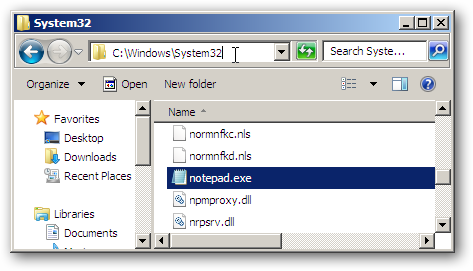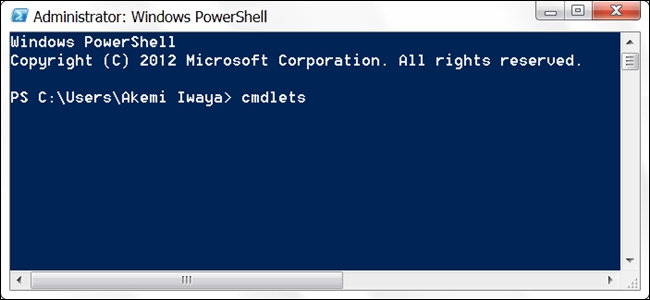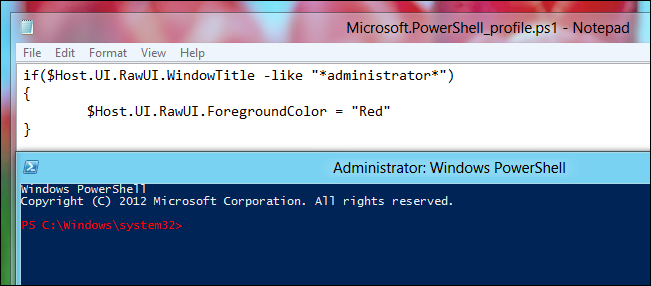
PowerShell je skvelý spôsob, ako takmer automatizovaťčokoľvek vo Windows. Nie je to však iba skriptovací jazyk. Ak zistíte, že ho používate ako príkazový riadok, môže byť užitočné uložiť vaše funkcie a prispôsobenia do profilu, ktorý sa načíta pri každom načítaní konzoly. Čítajte ďalej a zistite ako.
Vytvorenie profilu PowerShell
Prvá vec, ktorú musíme urobiť, je skontrolovať, či steuž majú profil. K dispozícii je automatická premenná $ Profile, ktorá ukladá plne kvalifikované umiestnenie profilu PowerShell. Jednoduchým spôsobom, ako skontrolovať, či váš profil existuje, je použitie rutiny Test-Path na premennej $ Profile.
Profil $ skúšobnej cesty

Ako vidíte, ešte nemáme súbor s profilom, takže ho budeme musieť vytvoriť. Môžete to urobiť jednoducho pomocou rutiny cmdlet pre novú položku.
New-Item –Path $ Profile –Type File –Force
Poznámka: Použitie parametra force spôsobí vytvorenie profilu, aj keď ste už profil mali. To znamená, že váš starý profil bude prepísaný.
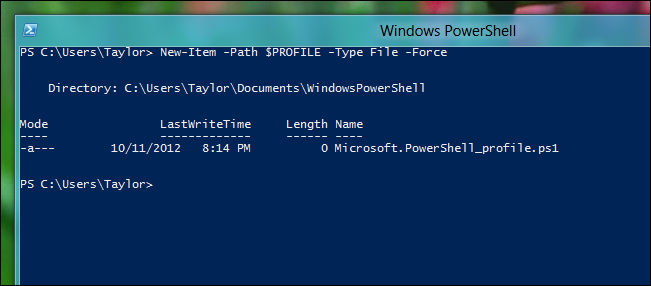
Svoj profil môžete upravovať pomocou poznámkového bloku, ktorý sa ľahko spustí pomocou programu PowerShell.
Poznámkový blok $ Profil

Do svojho profilu PowerShell môžete vložiť akékoľvek príkazy, funkcie, aliasy a dokonca aj importy modulov. Tu je niekoľko príkladov a nápadov, čo môžete vložiť do svojho profilu.
Pretože program PowerShell 3 prichádza s aktualizovateľnou pomocou, najjednoduchší spôsob, ako aktualizovať súbory pomocníka, je pridať do profilu rutinu Update-Help.
Poznámka: Program Update-Help stiahne súbory pomocníka iba raz za deň, je to pre nás v poriadku, pretože nechceme aktualizovať súbory pomocníka pri každom otvorení konzoly. Ak chcete aktualizovať zakaždým, môžete použiť parameter force.

Ďalšia vec, ktorú by som rád pridal do svojho profilu, jevlastné funkcie, ktoré som napísal v priebehu času, vďaka tomu sú automaticky dostupné v konzole. Nižšie vidíte, že môžete doslova iba skopírovať funkciu zo skriptu a vložiť ju do svojho profilu. Potom bude k dispozícii na použitie v konzole.

Nakoniec mám aj niekoľko prispôsobeníkonzoly. Jeden z mojich najobľúbenejších je uvedený nižšie, v podstate určuje, či ste otvorili zvýšenú konzolu PowerShell a zmení farbu písma. Týmto spôsobom si vždy pamätám, že bežím so zvýšenými oprávneniami.
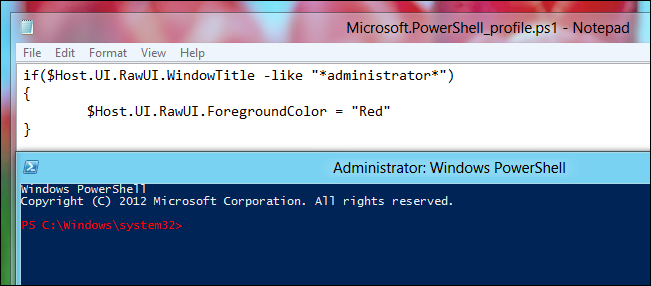
Čo máš vo svojom profile? Dajte nám vedieť v komentároch.